
revit 2021序列号和产品密钥注册机
- 软件大小:53.7 MB
- 更新日期:2022-03-24
- 软件语言:简体中文
- 软件类别:国产软件
- 软件授权:免费软件
- 软件官网:未知
- 适用平台:Windows10, Windows8, Windows7, WinVista, WinXP
- 软件厂商:
软件介绍 人气软件 相关文章 网友评论 下载地址
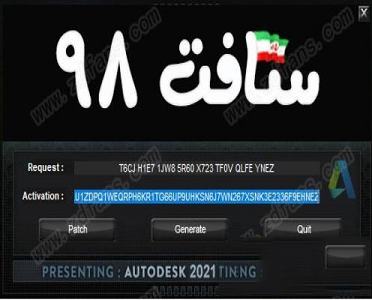
使用教程
1、在本站下载并解压,得到如下图所示Autodesk Revit 2021原程序和crack文件夹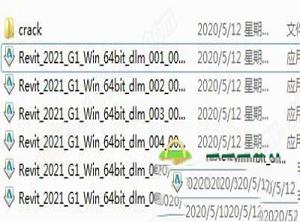
2、首先双击"Revit_2021_G1_Win_64bit_dlm_001_006.sfx.exe"运行,开始安装。
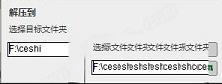
3、进入安装向导,选择安装
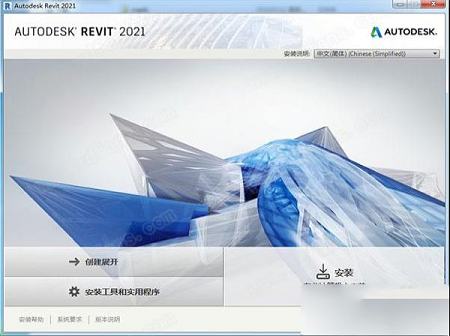
4、选择我接受许可协议
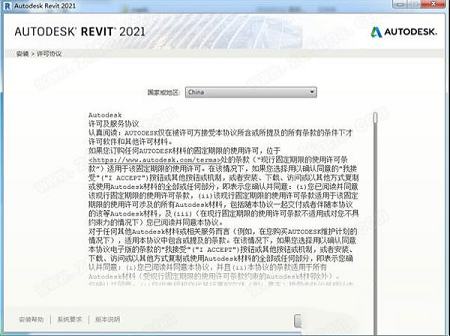
5、选择需要安装的组件勾选,可默认安装路径或自行选择;
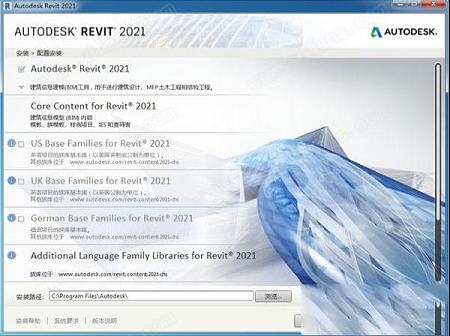
6、正在安装中,时间会稍微长一点,请耐心等待;
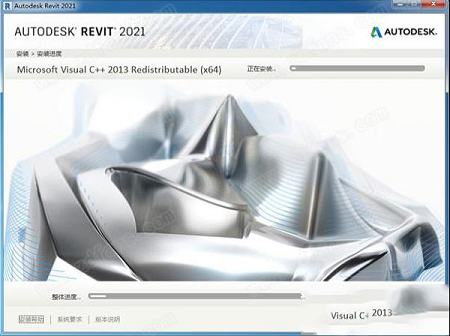
7、软件安装完成,直接点击右上角的"X"关闭,退出向导;
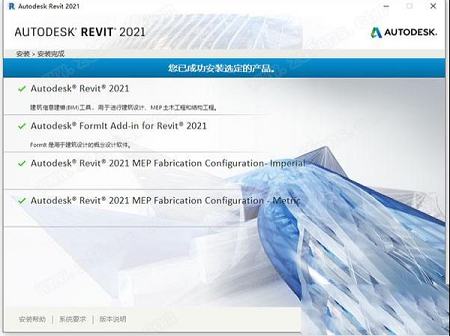
8、打开路径C:\Program Files (x86)\Common Files\Autodesk Shared\AdskLicensing,点击uninstall.exe把v10版本卸载;
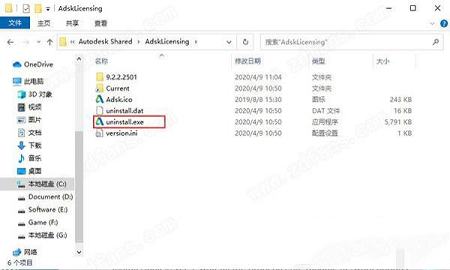
9、点击AdskLicensing-installer.exe安装v9版本AdskLicensing
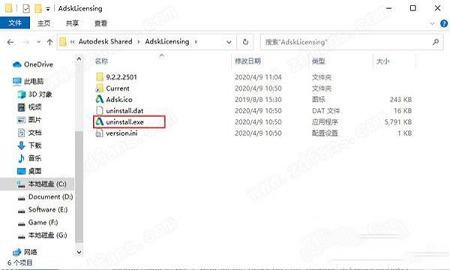
10、断开互联网,运行Revit 2021,点击输入序列号
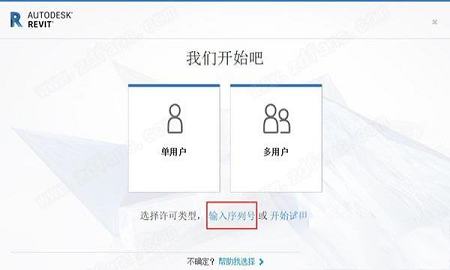
11、点击“激活

12、输入revit2021序列号【666-69696969】和密钥【829M1】,点击下一步继续;
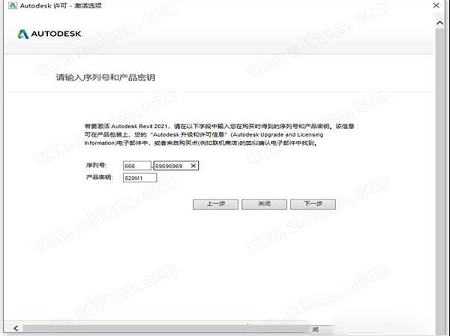
13、选择使用脱机方法申请激活码,点击下一步;复制自己的申请号,然后点击关闭
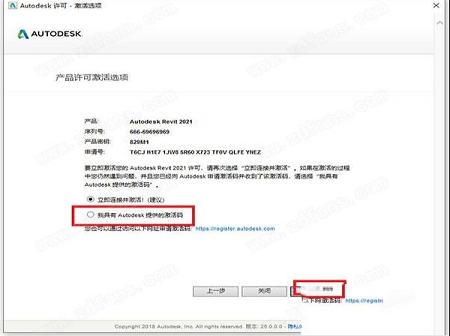
14、重新在桌面上打开Revit 2021,点击激活,输入上方的序列号,点击我具有Autodesk提供的激活码;

15、以管理员身份运行“xf-adesk20_v2.exe”文件,点击“patch”,弹出“successfully patched”,点击“确定”;
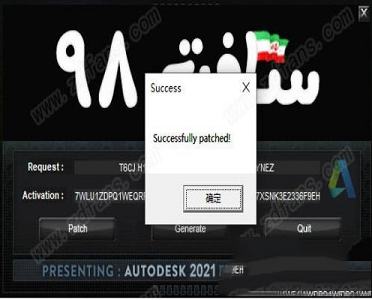
16、在Request方框中粘贴刚才复制好的申请号,点击Generate即可得到激活码,此时复制激活码;
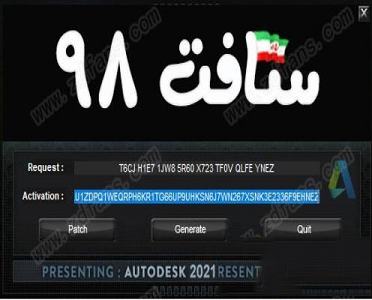
17、在激活界面中,复制刚才粘贴好的激活码,点击下一步;

18、如图所示,成功激活软件,可以免费体验全部的功能。
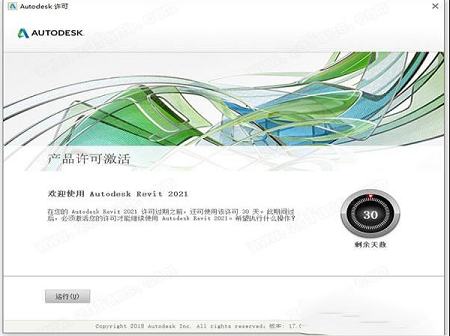
下载地址
-
revit 2021序列号和产品密钥注册机
普通下载地址
资源服务器故障请点击上面网盘下载
其他版本下载
- 查看详情CAD迷你画图 V2024R3 官方最新版46.91M 简体中文24-05-27
- 查看详情CAD迷你看图软件 V2024R2 官方最新版54.65M 简体中文24-05-27
- 查看详情CAD2018注册机安装包 32/64位 绿色免费版326K 简体中文24-05-24
- 查看详情AutoCAD2016破解版64位 免费中文版3.29G 简体中文24-05-20
- 查看详情CAD版本转换器破解版 V2022 绿色汉化版10.97M 简体中文24-05-17
- 查看详情AutoCAD2007完整破解版 32位 中文免费版468.63M 简体中文24-05-17
- 查看详情CAD2010破解版 X64 免费中文版153.75M 简体中文24-05-17
- 查看详情AutoCAD2018中文破解版 32位/64位 永久免费版584.24M 简体中文24-05-16
人气软件

安川伺服参数设置软件 V7.27 官方最新版367.82M
/简体中文
caxa cad电子图板2023完整破解版 32/64位 最新免费版289.06M
/简体中文
Global Mapper 24中文注册版 V24.0 最新免费版373.86M
/简体中文
Autodesk AutoCAD 2023注册机455 KB
/简体中文
Autodesk Fusion360 2021破解版10 MB
/简体中文
cnckad免费版 V16.0 最新破解版2.16G
/简体中文
Revit2020注册机(附破解教程和序列号)582 KB
/简体中文
Autodesk AutoCAD 2023破解补丁546 KB
/简体中文
浩辰CAD看图王v5.0中文破解版64 MB
/简体中文
浩辰CAD 2022破解补丁323 KB
/简体中文
查看所有评论>>网友评论共0条












 软媒魔方虚拟光驱v2.26绿色版
软媒魔方虚拟光驱v2.26绿色版 Bandizip专业版破解版 V7.29.0 免激活码版
Bandizip专业版破解版 V7.29.0 免激活码版 Google翻译插件(chrome扩展插件)v2.0.9免费版
Google翻译插件(chrome扩展插件)v2.0.9免费版 JetBrains破解补丁v2021.1
JetBrains破解补丁v2021.1 联想电脑管家 V5.0.60.11162 最新版
联想电脑管家 V5.0.60.11162 最新版 谷歌浏览器(Google Chrome)v80.0.3987.122正式版
谷歌浏览器(Google Chrome)v80.0.3987.122正式版 AIDA64中文破解版(附序列号及使用说明)
AIDA64中文破解版(附序列号及使用说明) 友善串口调试破解版(附注册码)
友善串口调试破解版(附注册码) 爱思助手v7.98.12电脑官方版
爱思助手v7.98.12电脑官方版








精彩评论